- Kunskapsbas
- Konto och konfiguration
- Ansluten e-post
- Track and log emails with the HubSpot Sales Chrome extension | Knowledge Base
Spåra och logga e-postmeddelanden med HubSpot Sales Chrome-tillägget
Senast uppdaterad: 24 oktober 2025
Tillgänglig med något av följande abonnemang, om inte annat anges:
Använd funktionerna Spåra och Logga i Chrome-tillägget HubSpot Sales för att övervaka och registrera dina kontakters engagemang i dina e-postmeddelanden.
- Med spårning aktiverad kan du övervaka när kontakter visar eller öppnar dina e-postmeddelanden.
- Granska e-postaktivitet i aktivitetsflödet och på kontaktens tidslinje.
- Få aviseringar i realtid när en kontakt öppnar ditt e-postmeddelande.
- Användare med en tilldelad Sales Hub-plats kan spåra klick på länkar som ingår i brödtexten i det spårade e-postmeddelandet. Läs mer om klickspårning.
- När loggning är aktiverat kan du logga ett e-postmeddelande till mottagarens kontaktpost eller deras associerade poster.
- Du kan ange e-postadresser och domäner som du aldrig vill logga e-postmeddelanden för i dina HubSpot-kontoinställningar. Eller så kan du lägga till dessa e-postadresser och domäner i inställningarna för Chrome-tillägget.
Läs mer om skillnaden mellan spårning och loggning.
Innan du sätter igång
Innan du börjar arbeta med Chrome-tillägget HubSpot Sales bör du gå igenom kraven och begränsningarna för spårning och loggning av e-postmeddelanden.
Förstå kraven
- För att logga ett e-postmeddelande och lägga till en ny kontakt i ditt HubSpot CRM-konto måste e-postadressen du skickar e-post från vara en av följande:
- En användare i ditt konto.
- En av dina anslutna e-postadresser.
- Ett alias i din e-postklient (antingen ett alias som har konfigurerats i din anslutna Gmail-inkorg eller ett alias som har lagts till i din Profil och inställningar).
Förstå begränsningar och överväganden
- Spårning och loggning av e-post stöds inte för e-postmeddelanden som använder anpassade Gmail-layouter.
- Om du har aktiverat dataskyddsinställningar i ditt konto kan öppningar av e-postmeddelanden endast spåras för kontakter med en tilldelad rättslig grund för databehandling. Ditt juridiska team är den bästa resursen för att avgöra hur ditt företag använder loggning och spårning av e-post. Läs mer om spårning av e-post när dataskyddsinställningarna är aktiverade.
- Du kan anpassa dina tilläggsinställningar för att stänga av spårning och loggning för ett specifikt meddelande eller för specifika kontakter eller e-postdomäner.
- När du loggar ett e-postmeddelande med en filbilaga kommer bilagor som är större än 50 MB inte att loggas till HubSpot. Ditt e-postmeddelande kommer fortfarande att levereras till kontakten och loggas till CRM, men utan en bilaga.
- När loggning är aktiverad kommer historiska e-postmeddelanden inte att loggas automatiskt till CRM. Läs om hur du retroaktivt loggar skickade och mottagna e-postmeddelanden till CRM.
Konfigurera standardinställningar för loggning och spårning
Behörigheter krävs Superadministratörsbehörighet krävs för att konfigurera standardbeteende för spårning och loggning av e-postmeddelanden för alla användare i ditt konto.
- I ditt HubSpot-konto klickar du på settings inställningsikonen i det övre navigeringsfältet.
- Navigera till Objekt > Aktiviteter i menyn till vänster i sidofältet.
- På fliken Email Log & Track kan du konfigurera hur e-postmeddelanden ska spåras eller loggas i HubSpot genom att markera eller avmarkera följande kryssrutor:
- Tillåt alla användare att logga e-postbilagor: ange om inkommande e-postbilagor kan loggas i CRM, konversationsinkorgen och sidofältet.
- Apply Default Log setting for all users: när den här inställningen är aktiverad kan du klicka för att slå på eller av knappen Log all emails by default för att ange om e-postmeddelanden ska loggas som standard för alla användare i ditt konto.
- Tillåt alla användare att spåra e-postmeddelanden och se mottagare öppna och klicka på sina e-postmeddelanden: ange om användare kan spåra e-postmeddelanden som skickas från CRM, konversationers inkorg, e-posttillägg och sekvenser.
- Tillämpa standardinställningen för spårning för alla användare: om du har markerat kryssrutan Tillåt alla användare att spåra e-postmeddelanden och se mottagare öppna och klicka på sina e-postmeddelanden kan du aktivera den här inställningen för att konfigurera om alla e-postmeddelanden ska spåras som standard för alla användare i ditt konto.

Spåra e-postmeddelanden
Så här skickar du ett spårat e-postmeddelande från Gmail:
- Logga in på ditt Gmail-konto.
- Skriv ett nytt e-postmeddelande. Ange e-postmottagaren, ämnesraden och e-posttexten.
- Markera kryssrutan Spåra.
- Klicka på Skicka.
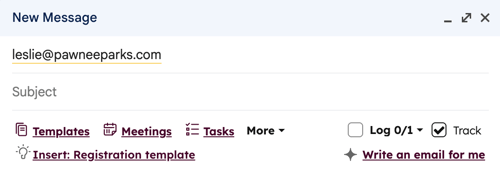
Visa statusen för det spårade e-postmeddelandet
Innan din kontakt öppnar e-postmeddelandet visas e-postmeddelandets ämnesrad och mottagare i ditt aktivitetsflöde i HubSpot som Skickat. 
När mottagaren öppnar e-postmeddelandet får du ett popup-meddelande i realtid på skrivbordet. När du navigerar tillbaka till ditt aktivitetsflöde eller Chrome-tilläggsflöde ser du e-postinformationen markerad som Open. Klicka på rullgardinsmenyn under kontaktens namn för att se när mottagaren öppnade ditt e-postmeddelande. Du ser också en historik över kontaktens aktiviteter. 
Du kan också se hur dina kontakter engagerar sig i dina spårade e-postmeddelanden från Chrome-tillägget. För att komma åt ditt aktivitetsflöde från Chrome-tillägget klickar du på HubSpot sprocket-ikonen sprocket längst upp till höger i Chrome-webbläsaren.
Läs mer om hur e-postspårning och försäljningsmeddelanden fungerar och hur du stänger av spårning.
Spårning med sekretessinställningar för data aktiverade
Om du har aktiverat dataintegritetsinställningar i ditt konto kan HubSpot bara spåra en kontakts e-postöppningar när kontakten har en tilldelad rättslig grund för databehandling. När du skriver ett e-postmeddelande i Gmail kommerkryssrutan Spåra att vara nedtonad för att visa att en kontakt inte är berättigad till spårning.
![]()
Öppnade e-postmeddelandenspåras inte för kontakter utan rättslig grund för behandling av uppgifter eller e-postmottagare som ännu inte är kontakter. När du skickar e-post till flera mottagare kommer öppnade e-postmeddelanden att spåras anonymt.
Du kan ändra en kontakts spårningsbehörighet genom att uppdatera egenskapen Rättslig grund för behandling av kontaktuppgifter.Logga e-postmeddelanden
Skicka ett loggat e-postmeddelande med hjälp av Chrome-tillägget
- Skriv ett nytt e-postmeddelande i Gmail.
- Ange e-postmottagaren, ämnesraden och brödtexten. Om mottagarens e-postadress redan är kopplad till en kontaktpost i ditt CRM-system visas HubSpots kedjehjulsikon i raden bredvid e-postadressen i fältet Till.
- Markera kryssrutan Logga.
- Om ditt konto har konfigurerat standardinställningar för loggning väljer tillägget automatiskt vilka poster som e-postmeddelandet ska loggas till. För att manuellt välja vilka poster som e-postmeddelandet ska loggas till:
- Klicka på rullgardinsmenyn bredvid kryssrutan Logga .
- Markera och avmarkera kryssrutorna bredvid de poster som du vill logga e-postmeddelandet till.
- Om du skickar e-postmeddelandet till en mottagare som inte är en kontakt i ditt CRM-system kan du välja att skapa en ny kontakt.
- Om du vill skapa en ny kontakt markerar du kryssrutan bredvid e-postadressen under Skapa som nya kontakter, när du redigerar postens associationer.
- Om du använder marknadsföringskontakter kommer en ny kontakt som skapas av ett loggat e-postmeddelande att ställas in som icke-marknadsföring.
- Den HubSpot-användare som skickade e-postmeddelandet kommer automatiskt att tilldelas som kontaktägare, så länge ingen tidigare ägare har tilldelats.
- Om du inte vill skapa en ny kontakt avmarkerar du kryssrutan bredvid e-postadressen under Skapa som nya kontakter . Läs mer om hur du loggar e-postmeddelanden endast till befintliga kontaktposter.
- Om du vill skapa en ny kontakt markerar du kryssrutan bredvid e-postadressen under Skapa som nya kontakter, när du redigerar postens associationer.
- Klicka på Skicka.
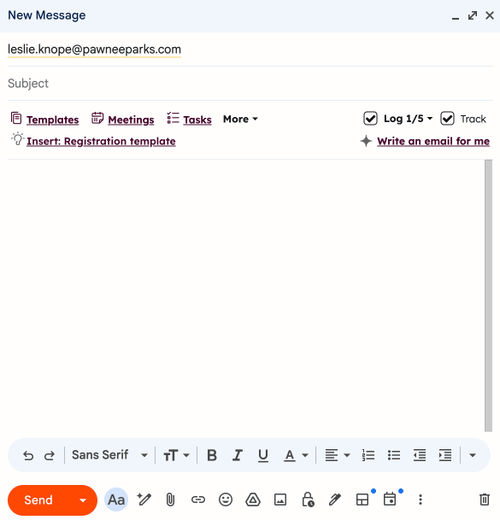
Visa det loggade e-postmeddelandet i HubSpot
E-postmeddelanden som loggas till HubSpot med hjälp av tillägget kommer automatiskt att kopplas till de poster som du angav innan du skickade e-postmeddelandet.
För att se det loggade e-postmeddelandet i HubSpot:
- Navigera till dina poster:
-
I ditt HubSpot-konto navigerar du till CRM > Kontakter.
-
I ditt HubSpot-konto navigerar du till CRM > Företag.
-
I ditt HubSpot-konto navigerar du till CRM > Affärer.
-
I ditt HubSpot-konto navigerar du till CRM > Supportärenden.
-
-
Klicka på namnet på posten.
-
Leta reda på det loggade e-postmeddelandet på tidslinjen. Från e-postmeddelandet kan du göra följande:
-
- Fäst: klicka för att fästa e-postmeddelandet högst upp på kontaktens tidslinje.
- Kopieralänk: klicka för att kopiera URL:en till det loggade e-postmeddelandet.
- Svara: klicka på Svara för att skicka ett e-postsvar till kontakten från HubSpot.
- Vidarebefordra: klicka för att vidarebefordra e-postmeddelandet till en annan kontakt.
-
- Ta bort: klicka för att ta bort e-postaktiviteten från tidslinjen.
-
- Expandera: klicka på rullgardinsmenyn för att se hela e-postmeddelandet. Om det finns en pågående e-postkonversation kan du klicka på Visa tråd för att se alla e-postmeddelanden i tråden.
- Associationer: klicka för att redigera associerade företags- eller affärsposter.
- Bilagor: klicka för att öppna bilagor som är kopplade till det här specifika e-postmeddelandet.
